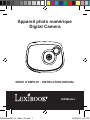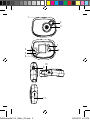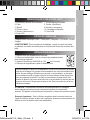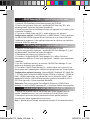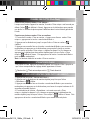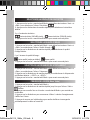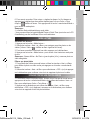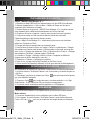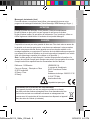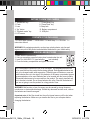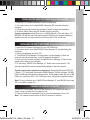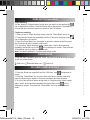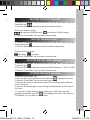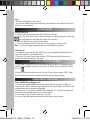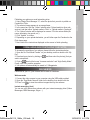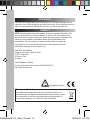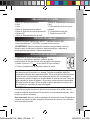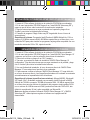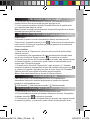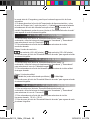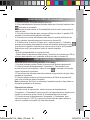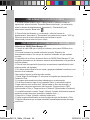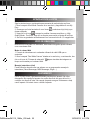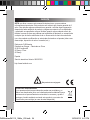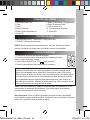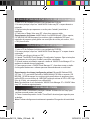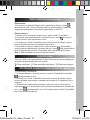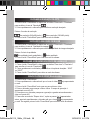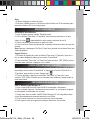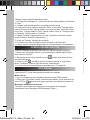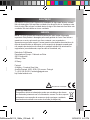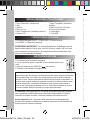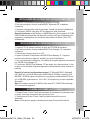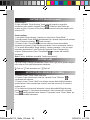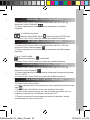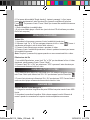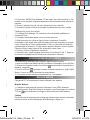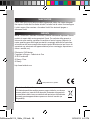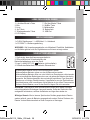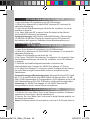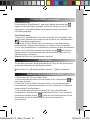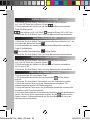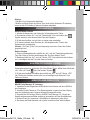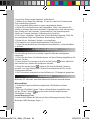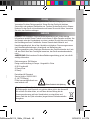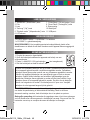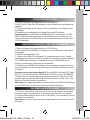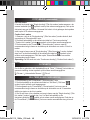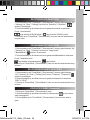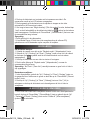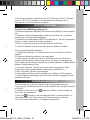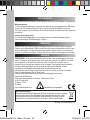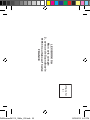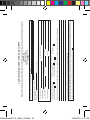Lexibook DJ024DC Handleiding
- Categorie
- Bridge camera's
- Type
- Handleiding
Deze handleiding is ook geschikt voor
Pagina wordt geladen...
Pagina wordt geladen...
Pagina wordt geladen...
Pagina wordt geladen...
Pagina wordt geladen...
Pagina wordt geladen...
Pagina wordt geladen...
Pagina wordt geladen...
Pagina wordt geladen...
Pagina wordt geladen...
Pagina wordt geladen...
Pagina wordt geladen...
Pagina wordt geladen...
Pagina wordt geladen...
Pagina wordt geladen...
Pagina wordt geladen...
Pagina wordt geladen...
Pagina wordt geladen...
Pagina wordt geladen...
Pagina wordt geladen...
Pagina wordt geladen...
Pagina wordt geladen...
Pagina wordt geladen...
Pagina wordt geladen...
Pagina wordt geladen...
Pagina wordt geladen...
Pagina wordt geladen...
Pagina wordt geladen...
Pagina wordt geladen...
Pagina wordt geladen...
Pagina wordt geladen...
Pagina wordt geladen...
Pagina wordt geladen...
Pagina wordt geladen...
Pagina wordt geladen...
Pagina wordt geladen...
Pagina wordt geladen...
Pagina wordt geladen...
Pagina wordt geladen...
Pagina wordt geladen...
Pagina wordt geladen...
Pagina wordt geladen...
Pagina wordt geladen...
Pagina wordt geladen...
Pagina wordt geladen...

46
NEDERLANDS
Probeer niet-oplaadbare batterijen niet op te laden. Oplaadbare batterijen moeten
uit het apparaat gehaald worden voordat deze opgeladen worden. Oplaadbare
batterijen dienen alleen onder toezicht van een volwassene opgeladen te worden.
Gebruik niet tegelijkertijd batterijen van verschillende types of oude en nieuwe
batterijen. Gebruik alleen batterijen van hetzelfde of gelijkwaardige types als
aanbevolen. Batterijen dienen geplaatst te worden met de juiste polariteit. Lege
batterijen dienen uit het apparaat gehaald te worden. De polen van de batterijen
dienen niet kortgesloten te worden. Gooi batterijen niet in open vuur. Verwijder
batterijen als u het apparaat langere tijd niet gebruikt.
WAARSCHUWING: Er kan een slechte werking of geheugenverlies optreden door
een sterke frequentiestoring of elektrostatische ontlading. Mocht er zich een
abnormale werking voordoen, haal de batterijen dan uit en plaats ze opnieuw.
Belangrijke opmerking: alle bestanden die opgeslagen staan in het intern geheugen
van het toestel zullen verloren gaan als u de batterijen vervangt. Zorg ervoor dat u de
bestanden overzet op uw computer alvorens de batterijen te vervangen.
DE SOFTWARE INSTALLEREN
‘MAGIX PHOTO MANAGER 10’: OM FOTO’S TE BEWERKEN
1. Voeg de CD software (meegeleverd) in uw CD-ROM drive.
2. Klik op ‘MAGIX Video Easy SE installeren’ in het hoofdmenu en wacht tijdens het
uitpakken.
3. Volg de aanwijzingen op het scherm en druk op ‘Installeren’ om te beginnen met
de installatie.
4. Dubbelklik op de snelkoppeling om ‘Magix Video easy SE’ te openen.
Systeemvereisten: Intel® Pentium 4 of AMD® Athlon® 1 GHz en hoger, 512 MB
RAM, 400 MB beschikbaar geheugen op uw harde schijf en een dvd-drive om de
software te installeren, Grasche kaart met een schermresolutie van minstens 1024
x 768, Geluidskaart.
1. Plaats de software-cd (meegeleverd) in uw CD-ROM drive.
2. Klik op ‘MAGIX Photo Manager 10 installeren’ in het hoofdmenu en wacht tijdens
het uitpakken.
3. Selecteer uw taal en klik op ‘OK’.
4. U krijgt nu het ‘MAGIX Photo Manager 10’ conguratievenster te zien. Volg de
aanwijzingen op het scherm en druk op ‘Installeren’ om te beginnen met de installatie.
5. De ‘MAGIX Photo Manager 10’ snelkoppeling zal op het bureaublad van uw
computer verschijnen als u klaar bent met de installatie.
6. Dubbelklik op de ‘MAGIX Photo Manager 10’-snelkoppeling om gebruik te maken
van het programma. De foto’s die genomen zijn met uw camera zullen op het scherm
verschijnen.
Systeemvereisten (minimumconguratie): Microsoft®2000, Windows® XP, Vista®
Win 7. PC met Intel® Pentium® of AMD® Athlon® 700 MHz of hoger, 256 MB RAM,
120 MB ruimte op uw harde schijf om de programmabestanden op te slaan, SVGA
grasche kaart met minstens 4 MB RAM, (minimale resolutie van 1024 x 600, 16-bit
high-color), Muis die Microsoft® ondersteunt.
Opmerking: Om ongelimiteerd gebruik te kunnen maken van ‘MAGIX Photo Manager
10’ en ‘MAGIX Video easy SE’, moet u eerst uw producten registeren.
LEER UW CAMERA KENNEN
NIEUWE BATTERIJEN PLAATSEN
VERPAKKINGSINHOUD
1. “Shutter/set” (“Sluiter/instel”) toets
2. Flits
3. Lens
4. “Omhoog” (“Up”) toets
5. “Playback mode” (“Afspeelmodus”) toets
6. LCD-scherm
1 x DJ024 digitale camera / 1 x USB-kabel / 1 x handriem
1 x CD-ROM / 1 x gebruiksaanwijzing
WAARSCHUWING: Al het verpakkingsmateriaal zoals plakband, plastic vellen,
draadklemmen en labels die niet deel uitmaken van dit apparaat dienen weggegooid
te worden.
1. Zorg dat de camera is uitgeschakeld.
2. Open het batterijvak onderaan het apparaat met behulp van een
schroevendraaier.
3. Plaats 2 x AAA/LR03 1,5V type batterijen (niet meegeleverd).
4. Sluit het batterijvak en draai de schroef vast.
7. “Power/Mode” (“Stroom/modus”) toets
8. “Down/Flash” (“Omlaag/its”) toets
9. Riemopening
10. Batterijvak
11. USB-poort
DE CAMERA IN- EN UITSCHAKELEN
1. Druk op de “Power/Mode” (“Stroom/modus”) toets om de camera in te schakelen.
De camera maakt een piepgeluid om te bevestigen dat deze klaar is voor gebruik.
2. Druk gedurende enkele seconden op de “Power/Mode” (“Stroom/modus”) toets om
de camera uit te schakelen.
Opmerking: De camera wordt automatisch uitgeschakeld na een inactiviteit van 30
seconden.
DJ024seriesIM1112_16Mar_V05.indb 46 16/03/2012 4:01 PM

47
NEDERLANDS
WAARSCHUWING: Er kan een slechte werking of geheugenverlies optreden door
een sterke frequentiestoring of elektrostatische ontlading. Mocht er zich een
abnormale werking voordoen, haal de batterijen dan uit en plaats ze opnieuw.
Belangrijke opmerking: alle bestanden die opgeslagen staan in het intern geheugen
van het toestel zullen verloren gaan als u de batterijen vervangt. Zorg ervoor dat u de
bestanden overzet op uw computer alvorens de batterijen te vervangen.
DE SOFTWARE INSTALLEREN
‘MAGIX PHOTO MANAGER 10’: OM FOTO’S TE BEWERKEN
1. Voeg de CD software (meegeleverd) in uw CD-ROM drive.
2. Klik op ‘MAGIX Video Easy SE installeren’ in het hoofdmenu en wacht tijdens het
uitpakken.
3. Volg de aanwijzingen op het scherm en druk op ‘Installeren’ om te beginnen met
de installatie.
4. Dubbelklik op de snelkoppeling om ‘Magix Video easy SE’ te openen.
Systeemvereisten: Intel® Pentium 4 of AMD® Athlon® 1 GHz en hoger, 512 MB
RAM, 400 MB beschikbaar geheugen op uw harde schijf en een dvd-drive om de
software te installeren, Grasche kaart met een schermresolutie van minstens 1024
x 768, Geluidskaart.
1. Plaats de software-cd (meegeleverd) in uw CD-ROM drive.
2. Klik op ‘MAGIX Photo Manager 10 installeren’ in het hoofdmenu en wacht tijdens
het uitpakken.
3. Selecteer uw taal en klik op ‘OK’.
4. U krijgt nu het ‘MAGIX Photo Manager 10’ conguratievenster te zien. Volg de
aanwijzingen op het scherm en druk op ‘Installeren’ om te beginnen met de installatie.
5. De ‘MAGIX Photo Manager 10’ snelkoppeling zal op het bureaublad van uw
computer verschijnen als u klaar bent met de installatie.
6. Dubbelklik op de ‘MAGIX Photo Manager 10’-snelkoppeling om gebruik te maken
van het programma. De foto’s die genomen zijn met uw camera zullen op het scherm
verschijnen.
Systeemvereisten (minimumconguratie): Microsoft®2000, Windows® XP, Vista®
Win 7. PC met Intel® Pentium® of AMD® Athlon® 700 MHz of hoger, 256 MB RAM,
120 MB ruimte op uw harde schijf om de programmabestanden op te slaan, SVGA
grasche kaart met minstens 4 MB RAM, (minimale resolutie van 1024 x 600, 16-bit
high-color), Muis die Microsoft® ondersteunt.
Opmerking: Om ongelimiteerd gebruik te kunnen maken van ‘MAGIX Photo Manager
10’ en ‘MAGIX Video easy SE’, moet u eerst uw producten registeren.
LEER UW CAMERA KENNEN
NIEUWE BATTERIJEN PLAATSEN
VERPAKKINGSINHOUD
1 x DJ024 digitale camera / 1 x USB-kabel / 1 x handriem
1 x CD-ROM / 1 x gebruiksaanwijzing
WAARSCHUWING: Al het verpakkingsmateriaal zoals plakband, plastic vellen,
draadklemmen en labels die niet deel uitmaken van dit apparaat dienen weggegooid
te worden.
7. “Power/Mode” (“Stroom/modus”) toets
8. “Down/Flash” (“Omlaag/its”) toets
9. Riemopening
10. Batterijvak
11. USB-poort
DE CAMERA IN- EN UITSCHAKELEN
1. Druk op de “Power/Mode” (“Stroom/modus”) toets om de camera in te schakelen.
De camera maakt een piepgeluid om te bevestigen dat deze klaar is voor gebruik.
2. Druk gedurende enkele seconden op de “Power/Mode” (“Stroom/modus”) toets om
de camera uit te schakelen.
Opmerking: De camera wordt automatisch uitgeschakeld na een inactiviteit van 30
seconden.
DJ024seriesIM1112_16Mar_V05.indb 47 16/03/2012 4:01 PM

48
NEDERLANDS
Flits aan / Automatische its aan / Flits uit
FLITSFUNCTIE
ZELF-TIMER (ALLEEN CAMERAMODUS)
DE FOTORESOLUTIE SELECTEREN
FOTO’S MAKEN (cameramodus)
Eén foto maken
U bevindt zich reeds in de “Single shooting” (“Eén foto maken) modus wanneer u de
camera inschakelt (het symbool wordt op het scherm weergegeven). Druk op de
sluitertoets om een foto maken. Het aantal foto’s dat u in het geheugen kunt opslaan
wordt op het LCD-scherm weergegeven.
Continu foto’s maken
1. Wanneer u zich in de “Single shooting” (“Eén foto maken”) modus bevindt, druk
eenmaal op de “Stroom/modus” toets.
2. Druk dan herhaaldelijk op de sluitertoets totdat het “Continuous shooting”
(“Continu foto’s maken”) modus symbool op het scherm wordt weergegeven.
3. Druk eenmaal op de “Power/Mode” (“Stroom/modus”) toets om naar de
cameramodus terug te keren en druk dan op de sluitertoets om continu 3 foto’s te
maken.
4. Om terug te keren naar de “Single shooting” (“Eén foto maken”) modus, herhaal
stap1 en 2 en druk herhaaldelijk op de sluitertoets totdat het symbool op het
scherm wordt weergegeven. Druk dan op de “Stroom/Modus” toets om naar de
cameramodus terug te keren.
Opmerking: De its werkt niet in de “Continuous shooting” (“Continu foto’s maken”)
modus.
Om de its te gebruiken, druk herhaaldelijk op de “Down” (“Omlaag”) toets totdat uw
gewenste instelling via een symbool op het scherm wordt weergegeven:
1. Druk eenmaal op de “Power/Mode” (“Stroom/modus”) toets
2. Druk herhaaldelijk op de sluitertoets totdat het “Self-timer” (“Zelf-timer”)
symbool op het scherm wordt weergegeven.
3. Druk nogmaals op de “Power/Mode” (“Stroom/modus”) toets om naar de
cameramodus terug te keren en druk dan op de sluitertoets om de 10-seconden
aftelling te starten en de foto te maken.
4. Om de zelf-timer uit te schakelen en terug te keren naar de “Single shooting” (“Eén
foto maken”) modus, herhaal stap 1 en 2 en druk herhaaldelijk op de
sluitertoets totdat het symbool op het scherm wordt weergegeven. Druk dan op
de “Power/Mode” (“Stroom/Modus”) toets om naar de cameramodus terug te keren.
1. Druk eenmaal op de “Power/Mode” (“Stroom/modus”) toets en gebruik dan de “Up”
(“Omhoog”) en “Down” (“Omlaag”) toets om het “Resolution” (“Resolutie”)
symbool te selecteren.
2. Druk herhaaldelijk op de sluitertoets om de gewenste resolutie te selecteren.
Er zijn 2 resolutiemodi:
Hoge resolutie (640x480 pixels). / Lage resolutie (320x240 pixels).
3. Druk dan op de “Power/Mode” (“Stroom/Modus”) toets om naar de cameramodus
terug te keren.
DE BEELDKWALITEIT SELECTEREN
1. Druk eenmaal op de “Power/Mode” (“Stroom/modus”) toets en gebruik dan de “Up”
(“Omhoog”) en “Down” (“Omlaag”) toets om het “Image quality”
(“Beeldkwaliteit”) symbool te selecteren.
2. Druk herhaaldelijk op de sluitertoets om de gewenste beeldkwaliteit te selecteren.
Er zijn 2 kwaliteitniveau’s:
Hoge kwaliteit (standaardmodus). / Lage kwaliteit.
3. Druk op de “Power/Mode” (“Stroom/Modus”) toets om naar de cameramodus terug
te keren.
DE LICHTBRONFREQUENTIE SELECTEREN
1. Druk eenmaal op de “Power/Mode” (“Stroom/modus”) toets en gebruik dan de
“Up” (“Omhoog”) en “Down” (“Omlaag”) toets om het “Frequency” (“Frequentie”)
symbool te selecteren.
2. Druk herhaaldelijk op de sluitertoets om de gewenste frequentie te selecteren.
“50HZ” of “60HZ”.
3. Druk op de “Power/Mode” (“Stroom/Modus”) toets om naar de cameramodus terug
te keren.
VIDEOCLIPS OPNEMEN (Videomodus)
1. Druk op de “Power/Mode” (“Stroom/modus”) toets.
2. Druk herhaaldelijk op de sluitertoets totdat het videosymbool op het scherm
wordt weergegeven.
3. Druk nogmaals op de “Power/Mode” (“Stroom/modus”) toets om naar video te
gaan.
DJ024seriesIM1112_16Mar_V05.indb 48 16/03/2012 4:01 PM

49
NEDERLANDS
FLITSFUNCTIE
ZELF-TIMER (ALLEEN CAMERAMODUS)
DE FOTORESOLUTIE SELECTEREN
FOTO’S MAKEN (cameramodus)
Eén foto maken
U bevindt zich reeds in de “Single shooting” (“Eén foto maken) modus wanneer u de
camera inschakelt (het symbool wordt op het scherm weergegeven). Druk op de
sluitertoets om een foto maken. Het aantal foto’s dat u in het geheugen kunt opslaan
wordt op het LCD-scherm weergegeven.
Continu foto’s maken
1. Wanneer u zich in de “Single shooting” (“Eén foto maken”) modus bevindt, druk
eenmaal op de “Stroom/modus” toets.
2. Druk dan herhaaldelijk op de sluitertoets totdat het “Continuous shooting”
(“Continu foto’s maken”) modus symbool op het scherm wordt weergegeven.
3. Druk eenmaal op de “Power/Mode” (“Stroom/modus”) toets om naar de
cameramodus terug te keren en druk dan op de sluitertoets om continu 3 foto’s te
maken.
4. Om terug te keren naar de “Single shooting” (“Eén foto maken”) modus, herhaal
stap1 en 2 en druk herhaaldelijk op de sluitertoets totdat het symbool op het
scherm wordt weergegeven. Druk dan op de “Stroom/Modus” toets om naar de
cameramodus terug te keren.
Opmerking: De its werkt niet in de “Continuous shooting” (“Continu foto’s maken”)
modus.
Om de its te gebruiken, druk herhaaldelijk op de “Down” (“Omlaag”) toets totdat uw
gewenste instelling via een symbool op het scherm wordt weergegeven:
1. Druk eenmaal op de “Power/Mode” (“Stroom/modus”) toets en gebruik dan de “Up”
(“Omhoog”) en “Down” (“Omlaag”) toets om het “Resolution” (“Resolutie”)
symbool te selecteren.
2. Druk herhaaldelijk op de sluitertoets om de gewenste resolutie te selecteren.
Er zijn 2 resolutiemodi:
Hoge resolutie (640x480 pixels). / Lage resolutie (320x240 pixels).
3. Druk dan op de “Power/Mode” (“Stroom/Modus”) toets om naar de cameramodus
terug te keren.
DE BEELDKWALITEIT SELECTEREN
1. Druk eenmaal op de “Power/Mode” (“Stroom/modus”) toets en gebruik dan de “Up”
(“Omhoog”) en “Down” (“Omlaag”) toets om het “Image quality”
(“Beeldkwaliteit”) symbool te selecteren.
2. Druk herhaaldelijk op de sluitertoets om de gewenste beeldkwaliteit te selecteren.
Er zijn 2 kwaliteitniveau’s:
Hoge kwaliteit (standaardmodus). / Lage kwaliteit.
3. Druk op de “Power/Mode” (“Stroom/Modus”) toets om naar de cameramodus terug
te keren.
DE LICHTBRONFREQUENTIE SELECTEREN
1. Druk eenmaal op de “Power/Mode” (“Stroom/modus”) toets en gebruik dan de
“Up” (“Omhoog”) en “Down” (“Omlaag”) toets om het “Frequency” (“Frequentie”)
symbool te selecteren.
2. Druk herhaaldelijk op de sluitertoets om de gewenste frequentie te selecteren.
“50HZ” of “60HZ”.
3. Druk op de “Power/Mode” (“Stroom/Modus”) toets om naar de cameramodus terug
te keren.
VIDEOCLIPS OPNEMEN (Videomodus)
1. Druk op de “Power/Mode” (“Stroom/modus”) toets.
2. Druk herhaaldelijk op de sluitertoets totdat het videosymbool op het scherm
wordt weergegeven.
3. Druk nogmaals op de “Power/Mode” (“Stroom/modus”) toets om naar video te
gaan.
DJ024seriesIM1112_16Mar_V05.indb 49 16/03/2012 4:01 PM

50
NEDERLANDS
AFSPEELMODUS
Uw bestanden bekijken
1. Schakel de camera in en druk op de “Playback mode” (“Afspeelmodus”) toets.
2. Gebruik de “Up” (“Omhoog”) en “Down” (“Omlaag”) toets om uw foto’s en video’s
te doorlopen (het symbool wordt in de linkerbovenhoek van het scherm
weergegeven).
3. Druk op de sluitertoets om een video te starten of te stoppen.
4. Druk te allen tijde op de “Playback mode” (“Afspeelmodus”) om naar de
cameramodus teug te keren.
Opmerking: “No Photo” (“Geen foto”) verschijnt wanneer er geen foto’s of video’s
zijn opgeslagen.
Bestanden verwijderen
1. In de afspeelmodus, gebruik de ”Up” (“Omhoog”) of “Down” (“Omlaag”) toets om
de gewenste foto of video weer te geven en druk dan op de “Power/Mode” (”Stroom/
modus”) toets.
2. Druk op de “Up” (“Omhoog”) of “Down” (“Omlaag”) toets om “Yes” (“Ja”) te
selecteren en druk op de sluitertoets om te bevestigen en de foto of video te
verwijderen.
AL UW FOTO’S/VIDEO’S VERWIJDEREN
1. Als u al uw foto’s/video’s wilt verwijderen wanneer u zich niet in de afspeelmodus
bevindt, druk op de “Power/Mode” (”Stroom/Modus”) toets en gebruik dan de “Up”
(“Omhoog”) of “Down” (“Omlaag”) toets om het “Delete all” (“Alles verwijderen”)
symbool te selecteren.
UW FOTO’S DOWNLOADEN
Het gebruik van ‘MAGIX Photo Manager 10’:
1. Sluit de meegeleverde USB-kabel op de camera en de USB-poort van de computer
aan.
2. Schakel de camera in. Massaopslag verschijnt op het scherm als u uw camera
succesvol op uw computer hebt aangesloten.
3. Dubbelklik op de snelkoppeling ‘MAGIX Photo Manager 10’. De foto’s die genomen
zijn met uw camera zullen op het scherm verschijnen.
4. Klik op de Importeren-knop in het hoofdmenuscherm (linksboven).
5. U kunt de bestanden in om het even welke directory kopiëren en plakken.
Foto’s op sociaalnetwerksites plaatsen:
1. In ‘Magix Photo Manager 10’, selecteer de foto die u op Facebook of Flickr wilt
plaatsen.
2. De gekozen afbeelding verschijnt in een oranje kader.
3. In de menubalk, klik op de tag ‘Online’ en kies ‘Media voor meer webservices
uploaden’ (Upload media to other web services) en vervolgens, al naar gelang uw
keuze, ‘Media (Upload media to Facebook) op Facebook uploaden’ of ‘Media op Flickr
uploaden’ (Upload media to Flickr).
4. Het venster ‘Uploaden’ (Upload) wordt op het scherm weergegeven. Vul de
verschillende velden in (bestandsnaam, omschrijving, sleutelwoorden,...)
5. Klik op ‘Uploaden’ (Upload) om te bevestigen.
6. Al naar gelang uw keuze wordt de startpagina van Facebook of Flickr geopend.
7. Volg vervolgens de aanwijzingen die op het scherm worden weergegeven om het
uploaden te voltooien.
Om de resolutie van uw foto’s te verhogen, volg de onderstaande instructies:
1. Open de map “Dual Mode Camera” op uw bureaublad en klik vervolgens tweemaal
op “My Dsc”.
2. Download uw foto’s door op het pictogram te klikken, en kies vervolgens de
foto(‘s) die u wilt extrapoleren.
3. Klik op het pictogram en vink vervolgens de vakken “Increase resolution” en
“High Quality Mode” aan. Klik ten slotte op OK om de procedure te voltooien.
4. Uw foto’s worden automatisch in 1.3 Megapixels opgenomen.
4. Druk op de sluitertoets om te starten met het opnemen van video’s. De
opnameduur wordt op het LCD-scherm weergegeven.
5. Druk nogmaals op de sluitertoets om de opname te stoppen en de video
automatisch in AVI-formaat op te slaan.
6. Om terug te keren naar “Single shooting” (“Eén foto maken”) modus, herhaal stap
1 en 2 en druk herhaaldelijk op de sluitertoets totdat het symbool op het scherm
wordt weergegeven. Druk dan op de “Power/Mode” (“Stroom/modus”) toets om naar
de cameramodus terug te keren.
Opmerking:
• De its werkt niet in de videomodus.
• U kunt Media Player of Quick time (niet meegeleverd op de software CD)
gebruiken om uw AVI-bestanden op uw computer af te spelen.
2. Druk op de sluitertoets en gebruik dan de “Up” (“Omhoog”) en “Down” (“Omlaag”)
toets om “YES” (“JA”) te selecteren. Druk nogmaals op de sluitertoets om te
bevestigen en al uw foto’s/video’s te verwijderen.
DJ024seriesIM1112_16Mar_V05.indb 50 16/03/2012 4:01 PM
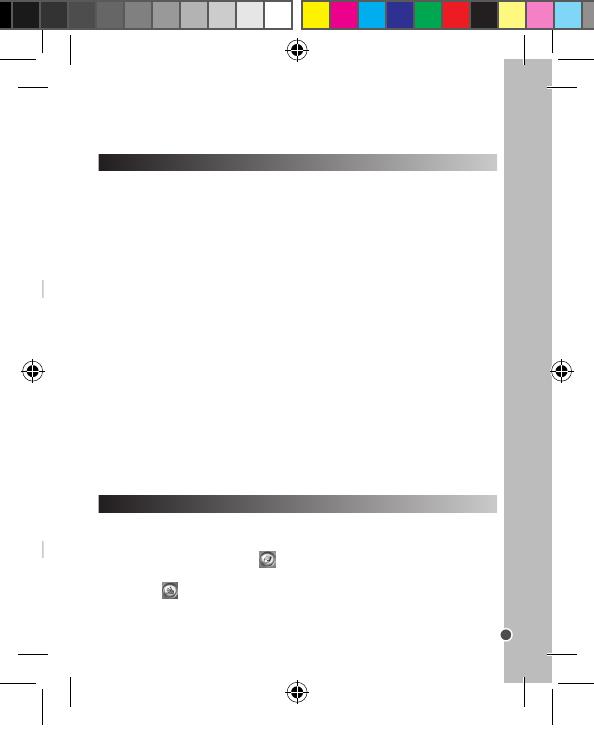
51
NEDERLANDS
AFSPEELMODUS
Uw bestanden bekijken
1. Schakel de camera in en druk op de “Playback mode” (“Afspeelmodus”) toets.
2. Gebruik de “Up” (“Omhoog”) en “Down” (“Omlaag”) toets om uw foto’s en video’s
te doorlopen (het symbool wordt in de linkerbovenhoek van het scherm
weergegeven).
3. Druk op de sluitertoets om een video te starten of te stoppen.
4. Druk te allen tijde op de “Playback mode” (“Afspeelmodus”) om naar de
cameramodus teug te keren.
Opmerking: “No Photo” (“Geen foto”) verschijnt wanneer er geen foto’s of video’s
zijn opgeslagen.
Bestanden verwijderen
1. In de afspeelmodus, gebruik de ”Up” (“Omhoog”) of “Down” (“Omlaag”) toets om
de gewenste foto of video weer te geven en druk dan op de “Power/Mode” (”Stroom/
modus”) toets.
2. Druk op de “Up” (“Omhoog”) of “Down” (“Omlaag”) toets om “Yes” (“Ja”) te
selecteren en druk op de sluitertoets om te bevestigen en de foto of video te
verwijderen.
AL UW FOTO’S/VIDEO’S VERWIJDEREN
1. Als u al uw foto’s/video’s wilt verwijderen wanneer u zich niet in de afspeelmodus
bevindt, druk op de “Power/Mode” (”Stroom/Modus”) toets en gebruik dan de “Up”
(“Omhoog”) of “Down” (“Omlaag”) toets om het “Delete all” (“Alles verwijderen”)
symbool te selecteren.
UW FOTO’S DOWNLOADEN
Het gebruik van ‘MAGIX Photo Manager 10’:
1. Sluit de meegeleverde USB-kabel op de camera en de USB-poort van de computer
aan.
2. Schakel de camera in. Massaopslag verschijnt op het scherm als u uw camera
succesvol op uw computer hebt aangesloten.
3. Dubbelklik op de snelkoppeling ‘MAGIX Photo Manager 10’. De foto’s die genomen
zijn met uw camera zullen op het scherm verschijnen.
4. Klik op de Importeren-knop in het hoofdmenuscherm (linksboven).
5. U kunt de bestanden in om het even welke directory kopiëren en plakken.
Foto’s op sociaalnetwerksites plaatsen:
1. In ‘Magix Photo Manager 10’, selecteer de foto die u op Facebook of Flickr wilt
plaatsen.
2. De gekozen afbeelding verschijnt in een oranje kader.
3. In de menubalk, klik op de tag ‘Online’ en kies ‘Media voor meer webservices
uploaden’ (Upload media to other web services) en vervolgens, al naar gelang uw
keuze, ‘Media (Upload media to Facebook) op Facebook uploaden’ of ‘Media op Flickr
uploaden’ (Upload media to Flickr).
4. Het venster ‘Uploaden’ (Upload) wordt op het scherm weergegeven. Vul de
verschillende velden in (bestandsnaam, omschrijving, sleutelwoorden,...)
5. Klik op ‘Uploaden’ (Upload) om te bevestigen.
6. Al naar gelang uw keuze wordt de startpagina van Facebook of Flickr geopend.
7. Volg vervolgens de aanwijzingen die op het scherm worden weergegeven om het
uploaden te voltooien.
EXTRAPOLATIE VAN UW FOTO’S
Om de resolutie van uw foto’s te verhogen, volg de onderstaande instructies:
1. Open de map “Dual Mode Camera” op uw bureaublad en klik vervolgens tweemaal
op “My Dsc”.
2. Download uw foto’s door op het pictogram te klikken, en kies vervolgens de
foto(‘s) die u wilt extrapoleren.
3. Klik op het pictogram en vink vervolgens de vakken “Increase resolution” en
“High Quality Mode” aan. Klik ten slotte op OK om de procedure te voltooien.
4. Uw foto’s worden automatisch in 1.3 Megapixels opgenomen.
4. Druk op de sluitertoets om te starten met het opnemen van video’s. De
opnameduur wordt op het LCD-scherm weergegeven.
5. Druk nogmaals op de sluitertoets om de opname te stoppen en de video
automatisch in AVI-formaat op te slaan.
6. Om terug te keren naar “Single shooting” (“Eén foto maken”) modus, herhaal stap
1 en 2 en druk herhaaldelijk op de sluitertoets totdat het symbool op het scherm
wordt weergegeven. Druk dan op de “Power/Mode” (“Stroom/modus”) toets om naar
de cameramodus terug te keren.
Opmerking:
• De its werkt niet in de videomodus.
• U kunt Media Player of Quick time (niet meegeleverd op de software CD)
gebruiken om uw AVI-bestanden op uw computer af te spelen.
2. Druk op de sluitertoets en gebruik dan de “Up” (“Omhoog”) en “Down” (“Omlaag”)
toets om “YES” (“JA”) te selecteren. Druk nogmaals op de sluitertoets om te
bevestigen en al uw foto’s/video’s te verwijderen.
DJ024seriesIM1112_16Mar_V05.indb 51 16/03/2012 4:01 PM

52
NEDERLANDS
Milieubescherming
Ongewenste elektrische apparaten kunnen hergebruikt worden en dienen
niet met het normaal huishoudelijk afval weggegooid te worden. Help
bij de bescherming van natuurlijke hulpbronnen en het milieu door dit
apparaat bij een inzamelcentrum in te leveren (indien beschikbaar).
Dit product is geen speelgoed.
ONDERHOUD
GARANTIE
IM code: DJ024seriesIM1112
Gebruik enkel een zachte, lichtjes vochtige doek om het toestel schoon te maken.
Gebruik geen afwasmiddel. Stel het toestel niet bloot aan rechtstreeks zonlicht of een
andere warmtebron. Dompel het toestel niet onder in water. Haal het toestel niet uit
mekaar of laat hem niet vallen. Probeer niet om het toestel te verwringen of te buigen.
OPMERKING: Gelieve deze handleiding te bewaren, daar ze belangrijke informatie
bevat. Dit product wordt gedekt door onze twee jaar garantie. Om gebruik te maken
van de garantie of de dienst-na-verkoop, dient u contact op te nemen met uw
winkelier en een bewijs van aankoop voor te leggen. Onze garantie dekt materiële
schade of fabricagefouten die toe te schrijven zijn aan de fabrikant, met de
uitzondering van slijtage veroorzaakt door het niet naleven van de
gebruiksinstructies of enig onbevoegd werk aan het toestel (zoals het uit mekaar
halen, blootstelling aan hitte of damp, enz.).
Bewaar deze gebruiksaanwijzing, deze bevat belangrijke informatie.
Referentie: DJ024series
Ontworpen en ontwikkeld in Europa - Gemaakt in China
© 2012 Lexibook®
© Disney / Pixar
© Disney
http://www.lexibook.com
WEBCAM-MODUS
Uw camera kan als een webcam worden gebruikt als deze op uw computer is aangesloten.
Webcam-modus
1. Sluit de camera aan op uw computer met gebruik van de meegeleverde USB-kabel.
2. Open de “Dual Mode Camera” map op uw bureaublad, dubbelklik dan op de
“PCCam” symbool om de beelden, die rechtstreeks door de webcam worden genomen,
te bekijken.
Instant messaging (chat)
U kunt uw camera gebruiken als een webcam met uw instant messaging client
(Yahoo Messenger, MSN Messenger, Skype…).
DJ024seriesIM1112_16Mar_V05.indb 52 16/03/2012 4:01 PM
Pagina wordt geladen...
Pagina wordt geladen...
Documenttranscriptie
LEER UW CAMERA KENNEN 1. “Shutter/set” (“Sluiter/instel”) toets 2. Flits 3. Lens 4. “Omhoog” (“Up”) toets 5. “Playback mode” (“Afspeelmodus”) toets 6. LCD-scherm 7. “Power/Mode” (“Stroom/modus”) toets 8. “Down/Flash” (“Omlaag/flits”) toets 9. Riemopening 10. Batterijvak 11. USB-poort VERPAKKINGSINHOUD 1 x DJ024 digitale camera / 1 x USB-kabel / 1 x handriem 1 x CD-ROM / 1 x gebruiksaanwijzing WAARSCHUWING: Al het verpakkingsmateriaal zoals plakband, plastic vellen, draadklemmen en labels die niet deel uitmaken van dit apparaat dienen weggegooid te worden. NIEUWE BATTERIJEN PLAATSEN NEDERLANDS 1. Zorg dat de camera is uitgeschakeld. 2. Open het batterijvak onderaan het apparaat met behulp van een schroevendraaier. 3. Plaats 2 x AAA/LR03 1,5V type batterijen (niet meegeleverd). 4. Sluit het batterijvak en draai de schroef vast. Probeer niet-oplaadbare batterijen niet op te laden. Oplaadbare batterijen moeten uit het apparaat gehaald worden voordat deze opgeladen worden. Oplaadbare batterijen dienen alleen onder toezicht van een volwassene opgeladen te worden. Gebruik niet tegelijkertijd batterijen van verschillende types of oude en nieuwe batterijen. Gebruik alleen batterijen van hetzelfde of gelijkwaardige types als aanbevolen. Batterijen dienen geplaatst te worden met de juiste polariteit. Lege batterijen dienen uit het apparaat gehaald te worden. De polen van de batterijen dienen niet kortgesloten te worden. Gooi batterijen niet in open vuur. Verwijder batterijen als u het apparaat langere tijd niet gebruikt. WAARSCHUWING: Er kan een slechte werking of geheugenverlies optreden door een sterke frequentiestoring of elektrostatische ontlading. Mocht er zich een abnormale werking voordoen, haal de batterijen dan uit en plaats ze opnieuw. 46 Belangrijke opmerking: alle bestanden die opgeslagen staan in het intern geheugen van het toestel zullen verloren gaan als u de batterijen vervangt. Zorg ervoor dat u de bestanden overzet op uw computer alvorens de batterijen te vervangen. DJ024seriesIM1112_16Mar_V05.indb 46 1. Voeg d 2. Klik op uitpakken 3. Volg de de installa 4. Dubbe Systeem RAM, 400 software x 768, Ge 1. Plaats 2. Klik op het uitpak 3. Selecte 4. U krijgt aanwijzin 5. De ‘MA computer 6. Dubbe van het p verschijne Systeem Win 7. PC 120 MB r grafische high-colo Opmerki 10’ en ‘M 1. Druk o De camer 2. Druk g de camer Opmerki seconden 16/03/2012 4:01 PM en, gegooid n door w. geheugen dat u de DE SOFTWARE INSTALLEREN 1. Voeg de CD software (meegeleverd) in uw CD-ROM drive. 2. Klik op ‘MAGIX Video Easy SE installeren’ in het hoofdmenu en wacht tijdens het uitpakken. 3. Volg de aanwijzingen op het scherm en druk op ‘Installeren’ om te beginnen met de installatie. 4. Dubbelklik op de snelkoppeling om ‘Magix Video easy SE’ te openen. Systeemvereisten: Intel® Pentium 4 of AMD® Athlon® 1 GHz en hoger, 512 MB RAM, 400 MB beschikbaar geheugen op uw harde schijf en een dvd-drive om de software te installeren, Grafische kaart met een schermresolutie van minstens 1024 x 768, Geluidskaart. ‘MAGIX PHOTO MANAGER 10’: OM FOTO’S TE BEWERKEN 1. Plaats de software-cd (meegeleverd) in uw CD-ROM drive. 2. Klik op ‘MAGIX Photo Manager 10 installeren’ in het hoofdmenu en wacht tijdens het uitpakken. 3. Selecteer uw taal en klik op ‘OK’. 4. U krijgt nu het ‘MAGIX Photo Manager 10’ configuratievenster te zien. Volg de aanwijzingen op het scherm en druk op ‘Installeren’ om te beginnen met de installatie. 5. De ‘MAGIX Photo Manager 10’ snelkoppeling zal op het bureaublad van uw computer verschijnen als u klaar bent met de installatie. 6. Dubbelklik op de ‘MAGIX Photo Manager 10’-snelkoppeling om gebruik te maken van het programma. De foto’s die genomen zijn met uw camera zullen op het scherm verschijnen. NEDERLANDS us”) toets toets Systeemvereisten (minimumconfiguratie): Microsoft®2000, Windows® XP, Vista® Win 7. PC met Intel® Pentium® of AMD® Athlon® 700 MHz of hoger, 256 MB RAM, 120 MB ruimte op uw harde schijf om de programmabestanden op te slaan, SVGA grafische kaart met minstens 4 MB RAM, (minimale resolutie van 1024 x 600, 16-bit high-color), Muis die Microsoft® ondersteunt. Opmerking: Om ongelimiteerd gebruik te kunnen maken van ‘MAGIX Photo Manager 10’ en ‘MAGIX Video easy SE’, moet u eerst uw producten registeren. DE CAMERA IN- EN UITSCHAKELEN 1. Druk op de “Power/Mode” (“Stroom/modus”) toets om de camera in te schakelen. De camera maakt een piepgeluid om te bevestigen dat deze klaar is voor gebruik. 2. Druk gedurende enkele seconden op de “Power/Mode” (“Stroom/modus”) toets om de camera uit te schakelen. Opmerking: De camera wordt automatisch uitgeschakeld na een inactiviteit van 30 seconden. DJ024seriesIM1112_16Mar_V05.indb 47 47 16/03/2012 4:01 PM FOTO’S MAKEN (cameramodus) Eén foto maken U bevindt zich reeds in de “Single shooting” (“Eén foto maken) modus wanneer u de camera inschakelt (het symbool wordt op het scherm weergegeven). Druk op de sluitertoets om een foto maken. Het aantal foto’s dat u in het geheugen kunt opslaan wordt op het LCD-scherm weergegeven. NEDERLANDS Continu foto’s maken 1. Wanneer u zich in de “Single shooting” (“Eén foto maken”) modus bevindt, druk eenmaal op de “Stroom/modus” toets. 2. Druk dan herhaaldelijk op de sluitertoets totdat het “Continuous shooting” (“Continu foto’s maken”) modus symbool op het scherm wordt weergegeven. 3. Druk eenmaal op de “Power/Mode” (“Stroom/modus”) toets om naar de cameramodus terug te keren en druk dan op de sluitertoets om continu 3 foto’s te maken. 4. Om terug te keren naar de “Single shooting” (“Eén foto maken”) modus, herhaal stap1 en 2 en druk herhaaldelijk op de sluitertoets totdat het symbool op het scherm wordt weergegeven. Druk dan op de “Stroom/Modus” toets om naar de cameramodus terug te keren. Opmerking: De flits werkt niet in de “Continuous shooting” (“Continu foto’s maken”) modus. FLITSFUNCTIE Om de flits te gebruiken, druk herhaaldelijk op de “Down” (“Omlaag”) toets totdat uw gewenste instelling via een symbool op het scherm wordt weergegeven: Flits aan / Automatische flits aan / Flits uit ZELF-TIMER (ALLEEN CAMERAMODUS) 48 1. Druk eenmaal op de “Power/Mode” (“Stroom/modus”) toets 2. Druk herhaaldelijk op de sluitertoets totdat het “Self-timer” (“Zelf-timer”) symbool op het scherm wordt weergegeven. 3. Druk nogmaals op de “Power/Mode” (“Stroom/modus”) toets om naar de cameramodus terug te keren en druk dan op de sluitertoets om de 10-seconden aftelling te starten en de foto te maken. 4. Om de zelf-timer uit te schakelen en terug te keren naar de “Single shooting” (“Eén foto maken”) modus, herhaal stap 1 en 2 en druk herhaaldelijk op de sluitertoets totdat het symbool op het scherm wordt weergegeven. Druk dan op de “Power/Mode” (“Stroom/Modus”) toets om naar de cameramodus terug te keren. DJ024seriesIM1112_16Mar_V05.indb 48 1. Druk e (“Omhoog symbool 2. Druk h Er zijn 2 r Ho 3. Druk d terug te k 1. Druk e (“Omhoog (“Beeldkw 2. Druk h Er zijn 2 k Hoge 3. Druk o te keren. 1. Druk e “Up” (“Om symbool 2. Druk h “50HZ” of 3. Druk o te keren. 1. Druk o 2. Druk h wordt wee 3. Druk n gaan. 16/03/2012 4:01 PM DE FOTORESOLUTIE SELECTEREN druk ven. o’s te erhaal het de maken”) tdat uw 1. Druk eenmaal op de “Power/Mode” (“Stroom/modus”) toets en gebruik dan de “Up” (“Omhoog”) en “Down” (“Omlaag”) toets om het “Resolution” (“Resolutie”) symbool te selecteren. 2. Druk herhaaldelijk op de sluitertoets om de gewenste resolutie te selecteren. Er zijn 2 resolutiemodi: Hoge resolutie (640x480 pixels). / Lage resolutie (320x240 pixels). 3. Druk dan op de “Power/Mode” (“Stroom/Modus”) toets om naar de cameramodus terug te keren. DE BEELDKWALITEIT SELECTEREN 1. Druk eenmaal op de “Power/Mode” (“Stroom/modus”) toets en gebruik dan de “Up” (“Omhoog”) en “Down” (“Omlaag”) toets om het “Image quality” (“Beeldkwaliteit”) symbool te selecteren. 2. Druk herhaaldelijk op de sluitertoets om de gewenste beeldkwaliteit te selecteren. Er zijn 2 kwaliteitniveau’s: Hoge kwaliteit (standaardmodus). / Lage kwaliteit. 3. Druk op de “Power/Mode” (“Stroom/Modus”) toets om naar de cameramodus terug te keren. DE LICHTBRONFREQUENTIE SELECTEREN NEDERLANDS eer u de uk op de opslaan 1. Druk eenmaal op de “Power/Mode” (“Stroom/modus”) toets en gebruik dan de “Up” (“Omhoog”) en “Down” (“Omlaag”) toets om het “Frequency” (“Frequentie”) symbool te selecteren. 2. Druk herhaaldelijk op de sluitertoets om de gewenste frequentie te selecteren. “50HZ” of “60HZ”. 3. Druk op de “Power/Mode” (“Stroom/Modus”) toets om naar de cameramodus terug te keren. VIDEOCLIPS OPNEMEN (Videomodus) 1. Druk op de “Power/Mode” (“Stroom/modus”) toets. 2. Druk herhaaldelijk op de sluitertoets totdat het videosymbool op het scherm wordt weergegeven. 3. Druk nogmaals op de “Power/Mode” (“Stroom/modus”) toets om naar video te gaan. DJ024seriesIM1112_16Mar_V05.indb 49 49 16/03/2012 4:01 PM 4. Druk op de sluitertoets om te starten met het opnemen van video’s. De opnameduur wordt op het LCD-scherm weergegeven. 5. Druk nogmaals op de sluitertoets om de opname te stoppen en de video automatisch in AVI-formaat op te slaan. 6. Om terug te keren naar “Single shooting” (“Eén foto maken”) modus, herhaal stap 1 en 2 en druk herhaaldelijk op de sluitertoets totdat het symbool op het scherm wordt weergegeven. Druk dan op de “Power/Mode” (“Stroom/modus”) toets om naar de cameramodus terug te keren. Opmerking: • De flits werkt niet in de videomodus. • U kunt Media Player of Quick time (niet meegeleverd op de software CD) gebruiken om uw AVI-bestanden op uw computer af te spelen. AFSPEELMODUS NEDERLANDS Uw bestanden bekijken 1. Schakel de camera in en druk op de “Playback mode” (“Afspeelmodus”) toets. 2. Gebruik de “Up” (“Omhoog”) en “Down” (“Omlaag”) toets om uw foto’s en video’s te doorlopen (het symbool wordt in de linkerbovenhoek van het scherm weergegeven). 3. Druk op de sluitertoets om een video te starten of te stoppen. 4. Druk te allen tijde op de “Playback mode” (“Afspeelmodus”) om naar de cameramodus teug te keren. Opmerking: “No Photo” (“Geen foto”) verschijnt wanneer er geen foto’s of video’s zijn opgeslagen. Bestanden verwijderen 1. In de afspeelmodus, gebruik de ”Up” (“Omhoog”) of “Down” (“Omlaag”) toets om de gewenste foto of video weer te geven en druk dan op de “Power/Mode” (”Stroom/ modus”) toets. 2. Druk op de “Up” (“Omhoog”) of “Down” (“Omlaag”) toets om “Yes” (“Ja”) te selecteren en druk op de sluitertoets om te bevestigen en de foto of video te verwijderen. AL UW FOTO’S/VIDEO’S VERWIJDEREN 1. Als u al uw foto’s/video’s wilt verwijderen wanneer u zich niet in de afspeelmodus bevindt, druk op de “Power/Mode” (”Stroom/Modus”) toets en gebruik dan de “Up” (“Omhoog”) of “Down” (“Omlaag”) toets om het “Delete all” (“Alles verwijderen”) symbool te selecteren. 2. Druk o toets om bevestige Het gebr 1. Sluit de aan. 2. Schake succesvo 3. Dubbe zijn met u 4. Klik op 5. U kunt Foto’s op 1. In ‘Mag plaatsen. 2. De gek 3. In de m uploaden keuze, ‘M uploaden 4. Het ven verschille 5. Klik op 6. Al naar 7. Volg ve uploaden Om de re 1. Open d op “My D 2. Downlo foto(‘s) di 3. Klik op “High Qua 4. Uw foto 50 DJ024seriesIM1112_16Mar_V05.indb 50 16/03/2012 4:01 PM oets. video’s m ideo’s ets om Stroom/ modus “Up” n”) UW FOTO’S DOWNLOADEN Het gebruik van ‘MAGIX Photo Manager 10’: 1. Sluit de meegeleverde USB-kabel op de camera en de USB-poort van de computer aan. 2. Schakel de camera in. Massaopslag verschijnt op het scherm als u uw camera succesvol op uw computer hebt aangesloten. 3. Dubbelklik op de snelkoppeling ‘MAGIX Photo Manager 10’. De foto’s die genomen zijn met uw camera zullen op het scherm verschijnen. 4. Klik op de Importeren-knop in het hoofdmenuscherm (linksboven). 5. U kunt de bestanden in om het even welke directory kopiëren en plakken. Foto’s op sociaalnetwerksites plaatsen: 1. In ‘Magix Photo Manager 10’, selecteer de foto die u op Facebook of Flickr wilt plaatsen. 2. De gekozen afbeelding verschijnt in een oranje kader. 3. In de menubalk, klik op de tag ‘Online’ en kies ‘Media voor meer webservices uploaden’ (Upload media to other web services) en vervolgens, al naar gelang uw keuze, ‘Media (Upload media to Facebook) op Facebook uploaden’ of ‘Media op Flickr uploaden’ (Upload media to Flickr). 4. Het venster ‘Uploaden’ (Upload) wordt op het scherm weergegeven. Vul de verschillende velden in (bestandsnaam, omschrijving, sleutelwoorden,...) 5. Klik op ‘Uploaden’ (Upload) om te bevestigen. 6. Al naar gelang uw keuze wordt de startpagina van Facebook of Flickr geopend. 7. Volg vervolgens de aanwijzingen die op het scherm worden weergegeven om het uploaden te voltooien. NEDERLANDS aal stap scherm om naar 2. Druk op de sluitertoets en gebruik dan de “Up” (“Omhoog”) en “Down” (“Omlaag”) toets om “YES” (“JA”) te selecteren. Druk nogmaals op de sluitertoets om te bevestigen en al uw foto’s/video’s te verwijderen. EXTRAPOLATIE VAN UW FOTO’S Om de resolutie van uw foto’s te verhogen, volg de onderstaande instructies: 1. Open de map “Dual Mode Camera” op uw bureaublad en klik vervolgens tweemaal op “My Dsc”. 2. Download uw foto’s door op het pictogram te klikken, en kies vervolgens de foto(‘s) die u wilt extrapoleren. 3. Klik op het pictogram en vink vervolgens de vakken “Increase resolution” en “High Quality Mode” aan. Klik ten slotte op OK om de procedure te voltooien. 4. Uw foto’s worden automatisch in 1.3 Megapixels opgenomen. DJ024seriesIM1112_16Mar_V05.indb 51 51 16/03/2012 4:01 PM WEBCAM-MODUS Uw camera kan als een webcam worden gebruikt als deze op uw computer is aangesloten. Webcam-modus 1. Sluit de camera aan op uw computer met gebruik van de meegeleverde USB-kabel. 2. Open de “Dual Mode Camera” map op uw bureaublad, dubbelklik dan op de “PCCam” symbool om de beelden, die rechtstreeks door de webcam worden genomen, te bekijken. Instant messaging (chat) U kunt uw camera gebruiken als een webcam met uw instant messaging client (Yahoo Messenger, MSN Messenger, Skype…). ONDERHOUD Gebruik enkel een zachte, lichtjes vochtige doek om het toestel schoon te maken. Gebruik geen afwasmiddel. Stel het toestel niet bloot aan rechtstreeks zonlicht of een andere warmtebron. Dompel het toestel niet onder in water. Haal het toestel niet uit mekaar of laat hem niet vallen. Probeer niet om het toestel te verwringen of te buigen. GARANTIE NEDERLANDS OPMERKING: Gelieve deze handleiding te bewaren, daar ze belangrijke informatie bevat. Dit product wordt gedekt door onze twee jaar garantie. Om gebruik te maken van de garantie of de dienst-na-verkoop, dient u contact op te nemen met uw winkelier en een bewijs van aankoop voor te leggen. Onze garantie dekt materiële schade of fabricagefouten die toe te schrijven zijn aan de fabrikant, met de uitzondering van slijtage veroorzaakt door het niet naleven van de gebruiksinstructies of enig onbevoegd werk aan het toestel (zoals het uit mekaar halen, blootstelling aan hitte of damp, enz.). Bewaar deze gebruiksaanwijzing, deze bevat belangrijke informatie. Referentie: DJ024series Ontworpen en ontwikkeld in Europa - Gemaakt in China © 2012 Lexibook® © Disney / Pixar © Disney http://www.lexibook.com Dit product is geen speelgoed. Milieubescherming Ongewenste elektrische apparaten kunnen hergebruikt worden en dienen niet met het normaal huishoudelijk afval weggegooid te worden. Help bij de bescherming van natuurlijke hulpbronnen en het milieu door dit apparaat bij een inzamelcentrum in te leveren (indien beschikbaar). 52 DJ024seriesIM1112_16Mar_V05.indb 52 IM code: DJ024seriesIM1112 16/03/2012 4:01 PM-
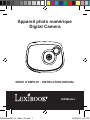 1
1
-
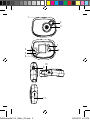 2
2
-
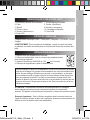 3
3
-
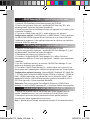 4
4
-
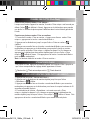 5
5
-
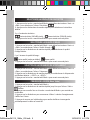 6
6
-
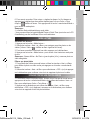 7
7
-
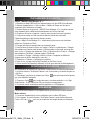 8
8
-
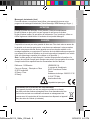 9
9
-
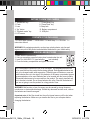 10
10
-
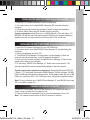 11
11
-
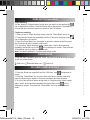 12
12
-
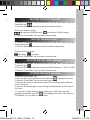 13
13
-
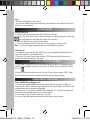 14
14
-
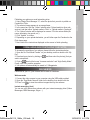 15
15
-
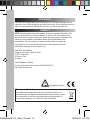 16
16
-
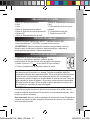 17
17
-
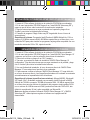 18
18
-
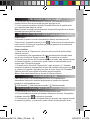 19
19
-
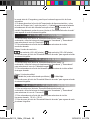 20
20
-
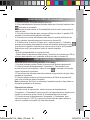 21
21
-
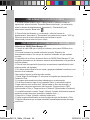 22
22
-
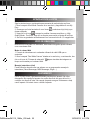 23
23
-
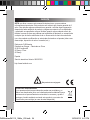 24
24
-
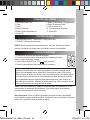 25
25
-
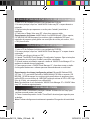 26
26
-
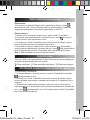 27
27
-
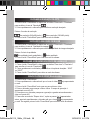 28
28
-
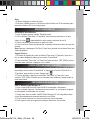 29
29
-
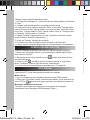 30
30
-
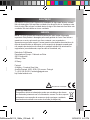 31
31
-
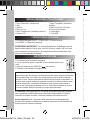 32
32
-
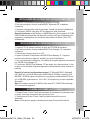 33
33
-
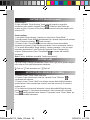 34
34
-
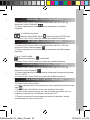 35
35
-
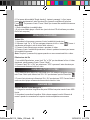 36
36
-
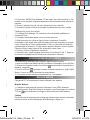 37
37
-
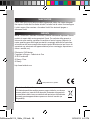 38
38
-
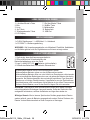 39
39
-
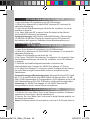 40
40
-
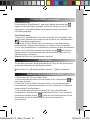 41
41
-
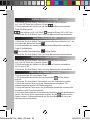 42
42
-
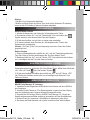 43
43
-
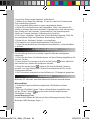 44
44
-
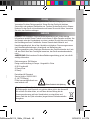 45
45
-
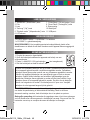 46
46
-
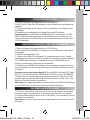 47
47
-
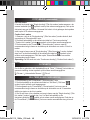 48
48
-
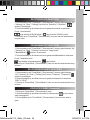 49
49
-
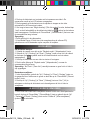 50
50
-
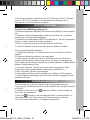 51
51
-
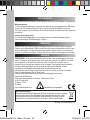 52
52
-
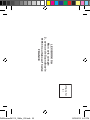 53
53
-
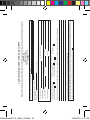 54
54
Lexibook DJ024DC Handleiding
- Categorie
- Bridge camera's
- Type
- Handleiding
- Deze handleiding is ook geschikt voor
in andere talen
- English: Lexibook DJ024DC User manual
- italiano: Lexibook DJ024DC Manuale utente
- français: Lexibook DJ024DC Manuel utilisateur
- español: Lexibook DJ024DC Manual de usuario
- Deutsch: Lexibook DJ024DC Benutzerhandbuch
- português: Lexibook DJ024DC Manual do usuário
Gerelateerde papieren
-
Lexibook DJ024 Handleiding
-
Lexibook DJ017 Handleiding
-
Lexibook DJ028 Series Handleiding
-
Lexibook REINE DES NEIGES DJ134FZ Handleiding
-
Lexibook DJ135 Handleiding
-
Lexibook DJ014DP Handleiding
-
Lexibook DJ023 Handleiding
-
Lexibook DJ052MH Handleiding
-
Lexibook DJ033TS Handleiding
-
Lexibook Move Cam DJA-200 Handleiding